على الرغم من أنني أملك جهاز Mac Mini وأعمل في استخدام نظام التشغيل macOS، إلا أن ولائي كان دائمًا لنظام التشغيل Windows.
أتنقل بين الكثير من المهام في استخدامي اليومي للكمبيوتر الشخصي – بدءًا من الكتابة والبحث وحتى التواصل عبر Slack والبريد الإلكتروني – وكان Windows دائمًا يشعر بأنه أسرع. ويرجع ذلك إلى حد كبير إلى شريط مهام Windows وكيف يساعد في إدارة النوافذ الخاصة بي. لم أجد أبدًا سير عمل على نظام التشغيل macOS يبدو فعالاً.
لكن ذلك تغير عندما بدأت أخيرًا في الاستخدام مدير المرحلة، ميزة إدارة النوافذ التي قدمتها Apple لأول مرة في عام 2022. على الرغم من أنه يتم التشهير بها أحيانًا على أنها غير مصقولة – ويمكن بالتأكيد استخدام بعض التحسينات – إلا أنها الميزة الوحيدة التي جعلت نظام macOS ينقر علي أخيرًا.
ظهر هذا العمود لأول مرة في Advisorator، وهي نشرة إخبارية أسبوعية للنصائح التقنية يصدرها جاريد. قم بالتسجيل للحصول على نصائح تقنية كهذه كل يوم ثلاثاء.
وأوضح مدير المرحلة في نظام التشغيل MacOS
يعد Stage Manager ميزة اختيارية لمستخدمي Mac. لتمكينه، يجب النقر فوق رمز مركز التحكم في شريط القائمة، ثم النقر فوق Stage Manager. (يمكنك أيضًا تشغيله أدناه إعدادات النظام> سطح المكتب والإرساء.)
بمجرد تمكينه، سيتم تقليص النوافذ المفتوحة إلى عروض “مصغرة” صغيرة على الجانب الأيسر من الشاشة، وستكون قادرًا على إدارتها وفقًا لمجموعة من القواعد:
- يؤدي النقر فوق صورة مصغرة في Stage Manager إلى عرض هذه النافذة بالكامل وتصغير النوافذ الأخرى إلى الشريط الجانبي لـ Stage Manager.
- يؤدي النقر فوق سطح المكتب إلى تصغير جميع النوافذ إلى الشريط الجانبي، بما في ذلك النافذة الحالية. يؤدي النقر مرة أخرى إلى إعادة النافذة الحالية.
- لإحضار نوافذ متعددة إلى سطح المكتب، اسحبها للخارج من Stage Manager إلى نفس مساحة نافذتك الحالية. سيتم تصغير مجموعات النوافذ هذه معًا عند التبديل إلى نافذة أخرى، ويمكنك إعادتها مرة أخرى بنقرة واحدة.
ومن المفيد أيضًا معرفة:
- يؤدي تصغير النافذة (بالزر الأصفر) إلى إعادتها إلى الشريط الجانبي لبرنامج Stage Manager.
- يؤدي إغلاق النافذة (بالزر الأحمر) إلى إزالتها من الشريط الجانبي.
- يؤدي تبديل النافذة إلى وضع ملء الشاشة (بالزر الأخضر) إلى إخفاء Stage Manager بالكامل.
كل هذا يؤدي إلى سطح مكتب أقل ازدحامًا. بدلاً من وجود ستة نوافذ مكدسة فوق بعضها البعض، يفرض عليك Stage Manager التركيز على نافذة واحدة في كل مرة مع تسهيل التبديل بين النوافذ عندما تحتاج إلى ذلك.
لماذا يعمل مدير المرحلة بالنسبة لي
في نظام التشغيل Windows، أعتمد على ميزة شريط المهام التي تسمى “عدم الجمع مطلقًا” للمساعدة في تعدد المهام. مع تمكين عدم الجمع مطلقًا، تحصل جميع النوافذ المفتوحة على عرض موسع في شريط المهام مع تسميات وصفية بدلاً من الرموز فقط.
يعد خيار “عدم الجمع مطلقًا” أمرًا رائعًا عندما يكون لديك عدة نوافذ مفتوحة من برنامج واحد – على سبيل المثال، نافذتان منفصلتان للمتصفح – ولكنها في الأساس مجرد أداة مساعدة مرئية مفيدة. بمجرد إلقاء نظرة سريعة على شريط المهام، يمكنني أن أرى بسرعة التطبيقات المفتوحة، بالإضافة إلى أن عرض التصنيف الموسع يمنحني هدفًا أكبر للنقر عليه. (لست متأكدًا من عدد الأشخاص الآخرين الذين يعتمدون على مبدأ “عدم الجمع أبدًا”، ولكن عندما قامت Microsoft بإزالته في نظام التشغيل Windows 11، أدى ذلك إلى احتجاجات كافية دفعت الشركة إلى إعادته في النهاية.)
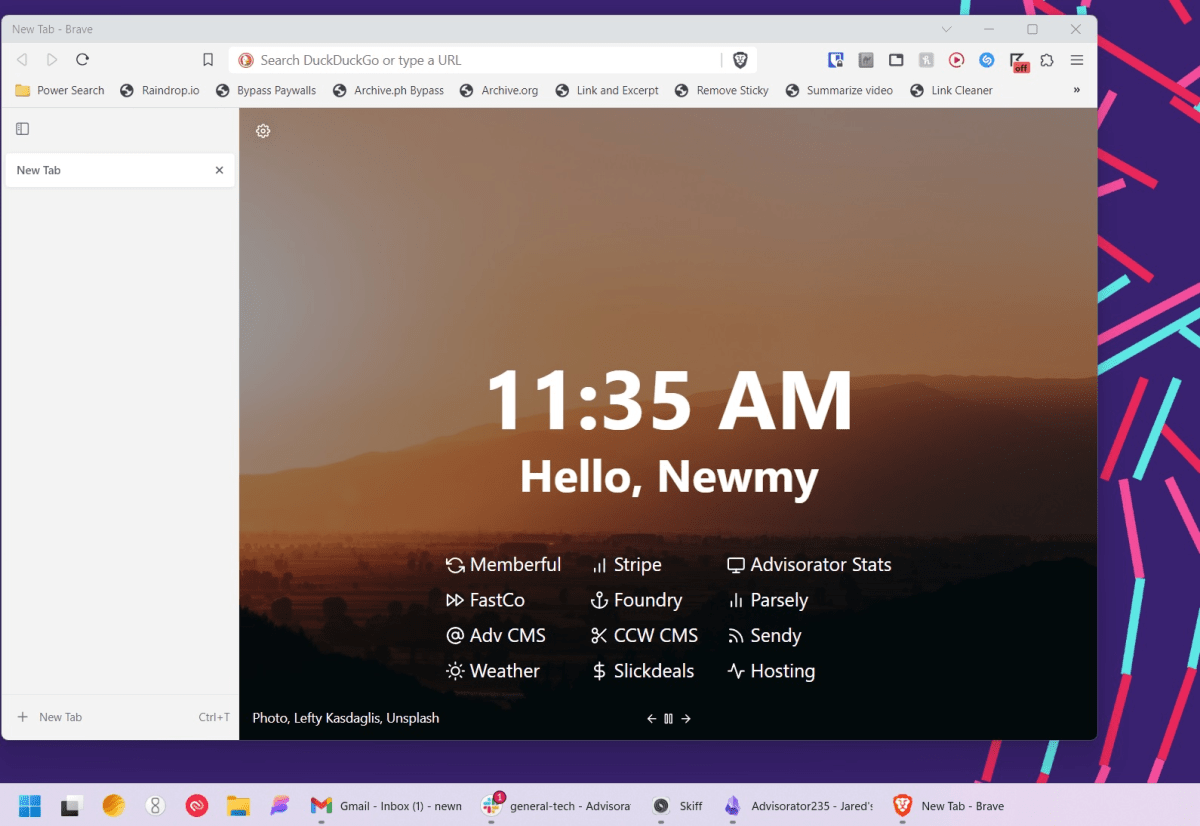
في نظام التشغيل macOS، يقوم Stage Manager بمعالجة نفس المشكلة، مما يوفر دليلًا مرئيًا واضحًا للتطبيقات المفتوحة وطريقة سهلة للتبديل بينها. (ونعم، أعرف شيئًا عن التحكم في المهمة، لكن استدعاءه يتطلب خطوة إضافية لذا نادرًا ما أزعج نفسي باستخدامه.)
لقد غيّر Stage Manager أيضًا علاقتي مع Dock على نظام التشغيل macOS. بدلاً من استخدامه لإدارة النوافذ كما أفعل مع شريط مهام Windows، أتعامل الآن مع Dock كمشغل بسيط لتطبيقاتي المفضلة. أبقيه مخفيًا بشكل افتراضي وقمت بتعطيل الإعداد الذي يعرض التطبيقات الحديثة والمقترحة. (يمكن العثور على كلا الخيارين ضمن إعدادات النظام> سطح المكتب والإرساء.)
لا يزال هناك مجال للتحسين
على الرغم من أن Stage Manager كان بمثابة اكتشاف بالنسبة لي، إلا أن Apple يمكنها القيام ببعض الأشياء لجعله أكثر فائدة.
مشكلتي الأكبر هي أنه لا يمكنك إغلاق النوافذ من Stage Manager دون تكبيرها أولاً. تمامًا كما يعرض Windows صورة مصغرة منبثقة تحتوي على رمز “X” عند المرور فوق أحد التطبيقات في شريط المهام، يجب أن يوفر Stage Manager اختصارًا لإغلاق النوافذ بسرعة.
قد يكون تجميع النوافذ معًا أسهل أيضًا. نظرًا لأنه يمكنك بالفعل سحب نافذة من Stage Manager لتجميعها مع النافذة المفتوحة حاليًا، فيجب أن تكون قادرًا على سحب نافذة مفتوحة مرة أخرى إلى الشريط الجانبي لتجميعها مع التطبيقات الأخرى هناك. (ستكون القدرة على تسمية مجموعات النوافذ الخاصة بك أمرًا رائعًا أيضًا.)
أيضًا، إخلاء المسؤولية: باعتباري مستخدم شاشة فائقة الاتساع، فأنا لست متعطشًا للمساحة على طول الحواف الجانبية لشاشتي. قد يبدو الشريط الجانبي لـ Stage Manager أكثر ضيقًا على شاشة عريضة عادية أو جهاز MacBook. (يمكنك توفير المساحة عن طريق العنوان إعدادات النظام> سطح المكتب والإرساء وتعطيل “إظهار التطبيقات الحديثة في Stage Manager،” الذي يخفي الصور المصغرة الخاصة بك حتى تقوم بالتمرير إلى الجانب الأيسر من الشاشة، على الرغم من أنك تفقد ميزة العرض المستمر لتطبيقاتك المفتوحة.)
ولكن حتى في شكله الحالي، يبدو Stage Manager وكأنه القطعة المفقودة بالنسبة لي كمستخدم كمبيوتر يعمل بنظام Windows أولاً. وإنني أتطلع إلى توزيع وقتي بشكل أكثر توازناً عبر نظامي التشغيل في المستقبل.
ظهر هذا العمود لأول مرة في Advisorator، وهي نشرة إخبارية أسبوعية للنصائح التقنية يصدرها جاريد. قم بالتسجيل للحصول على نصائح تقنية كهذه كل يوم ثلاثاء.
